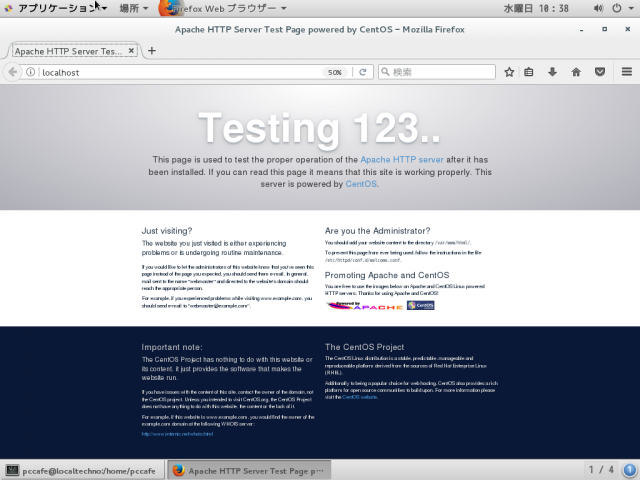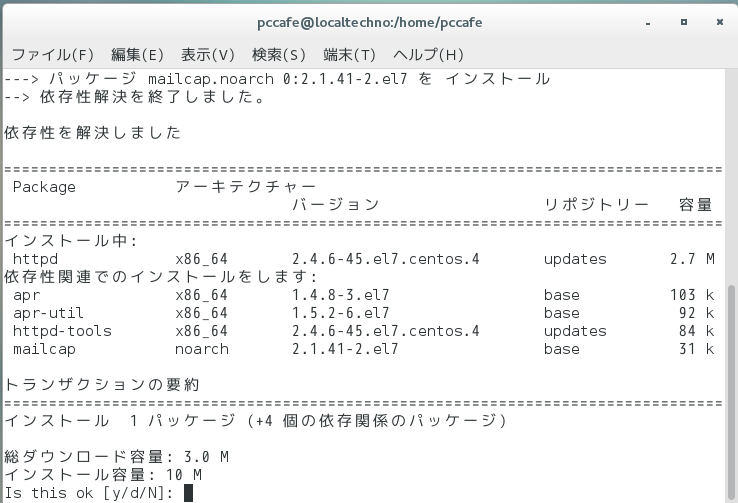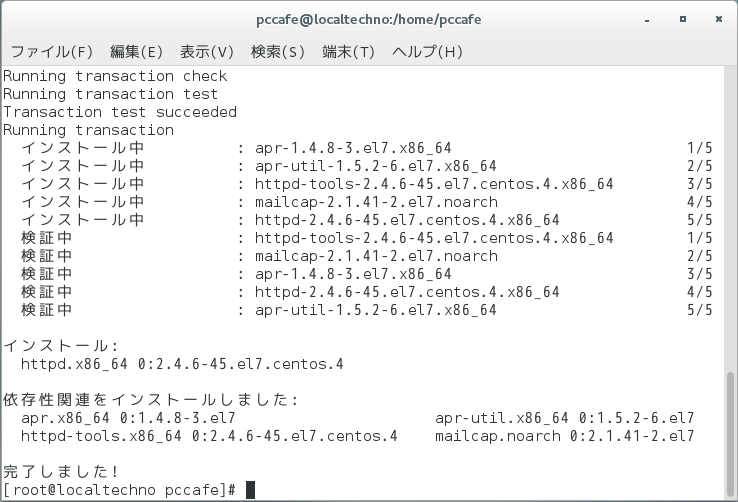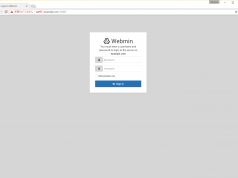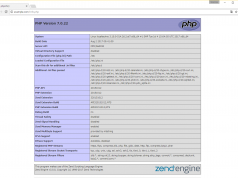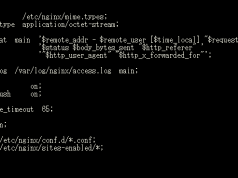CentOS ではパッケージマネージャとして yum を採用していますが、Apache httpd 2.4 は CentOS 7 の公式 yum リポジトリで提供されていますので、ご使用の CentOS 7 マシンに特別新たに yum リポジトリを追加したりする必要はありません。
CentOS 7 の公式 yum リポジトリで提供されている Apache httpd 2.4 を利用します。
ここでは、GUI画面の端末を利用して説明をしていきますが、「SSH」が利用できるソフト「Tera Term」を使用することも出来ます。
インストールされたバージョンの確認
httpd -v
上記のコマンドを実行すると、画面上に「Server Version」と「Server built」が表示されます。
この、Server VersionがインストールされたApacheのバージョンとなります。
#?httpd -v Server version:?Apache/2.4.6 (CentOS) Server built:???Apr 12 2017 21:03:28
Apacheの自動起動設定
今後 Apache httpd 2.4 をインストールしたサーバマシンを起動/再起動した際に自動的に Apache httpd を起動したい場合は、以下のコマンドで自動起動させます。
#?systemctl enable httpd Created symlink from /etc/systemd/system/multi-user.target.wants/httpd.service to /usr/lib/systemd/system/httpd.service.
Apacheの起動と停止
早速Apacheを起動してみましょう。以下のコマンドで起動する事が出来ます。
# systemctl start httpd
無事起動できたかどうかを確認するためには、以下のコマンドを使用します。
#?systemctl status httpd httpd.service - The Apache HTTP Server ???Loaded: loaded (/usr/lib/systemd/system/httpd.service; enabled) ???Active: active (running)?since Tue 2015-07-21 10:09:40 EDT; 2s ago
逆にApacheを停止したい場合は、以下のコマンドを使用します。
# systemctl stop httpd
動作確認
Apache httpd が起動していることを確認の上、ブラウザのURL欄に「localhost」と入力してアクセスしてみましょう。
他のパソコンからアクセスする場合は、サーバーのIPアドレスを入力することによってアクセスすることが出来ます。
アクセスすると以下のような Apache httpd の初期画面が表示されます。
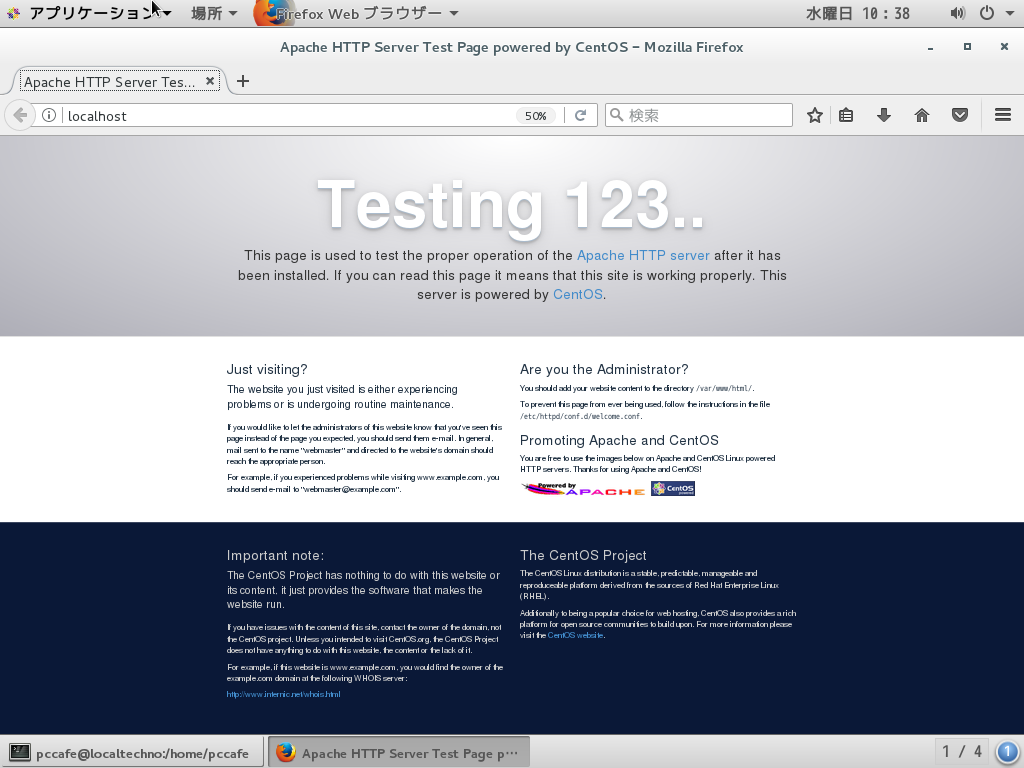
外部からアクセスさせる場合のファイアーウォールの設定
外部からアクセスしても何も表示されない場合は、ファイアウォールが有効になっている可能性があります。 CentOS 7 の初期状態では firewalld というファイアウォールが動作するようになっています。
ファイアーウォールを無効にすることによってアクセスさせることは可能ですが、セキュリティ上問題があるので、このfirewalld にhttpdの通信を許可する設定を入れることによってアクセスさせることが出来ます。
#?firewall-cmd --add-service=http --zone=public --permanent #?firewall-cmd --reload
以上でアクセスが出来るようになったはずですので、もう一度ブラウザで確認してください。
[ad#g]
[ad#g]